台式电脑如何查看wifi密码指令?忘记密码怎么办?
36
2024-08-03
随着智能手机的普及,我们越来越多地使用手机进行网络操作。在保障网络安全的同时,我们有时候也需要更改WiFi密码以防止他人非法连接。本文将介绍一种简单的方法,使用手机轻松改变WiFi密码。
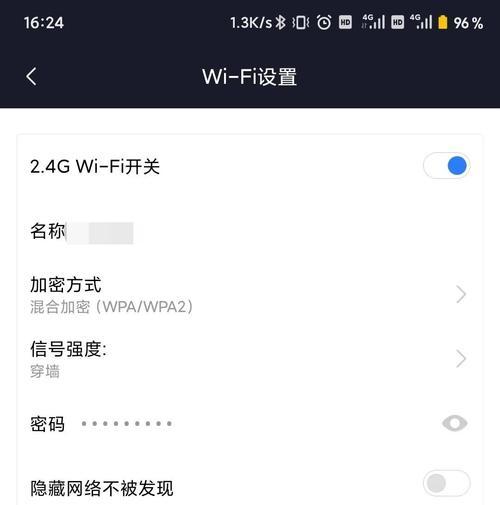
一、确定路由器型号与管理地址
我们需要知道自己的路由器型号和管理地址。打开手机上的WiFi设置界面,找到已连接的WiFi名称,长按后选择“详细信息”或“属性”。在弹出的窗口中,查找路由器型号和管理地址。
二、打开浏览器,输入管理地址
打开手机上的浏览器应用,输入刚才获取到的管理地址,并点击进入。输入管理账号和密码登录路由器设置页面。
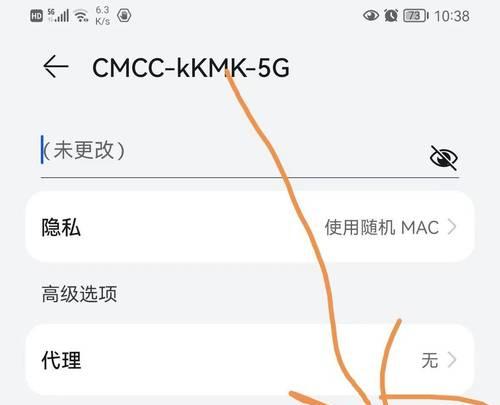
三、找到WiFi设置选项
在路由器设置页面中,寻找与WiFi设置相关的选项。通常会有一个名为“无线设置”、“WiFi设置”或“网络设置”的选项。
四、进入WiFi设置页面
点击进入WiFi设置选项后,将进入WiFi设置页面。在该页面中,我们可以看到当前WiFi的名称、密码等信息。
五、修改WiFi名称
如果你想更改WiFi的名称,只需在WiFi设置页面中找到“WiFi名称”、“SSID”或类似的选项。点击进入后,输入新的WiFi名称即可。
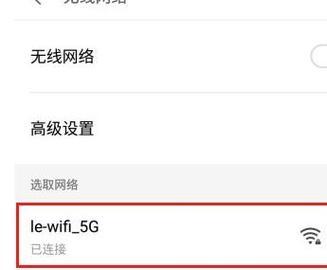
六、修改WiFi密码
若要修改WiFi密码,需要在WiFi设置页面中找到“WiFi密码”、“密码”或类似的选项。进入后,输入当前WiFi密码,然后输入你想设置的新密码。
七、保存设置
在完成WiFi名称或密码的修改后,记得点击“保存”或“应用”按钮,将设置生效。
八、重启路由器
修改WiFi设置后,有时需要重启路由器才能使更改生效。在WiFi设置页面中,找到重启选项,并点击确认重启。
九、更新手机网络设置
修改完WiFi密码后,需要更新手机上的网络设置。打开手机上的设置界面,选择WiFi选项,找到已连接的WiFi网络,并点击“忘记该网络”。然后重新连接WiFi,输入新的WiFi密码即可。
十、分享新密码
如果有多个设备连接你的WiFi,别忘了将新密码分享给其他使用者,以便他们能够继续连接网络。
十一、设置更强密码
在修改WiFi密码时,建议设置一个更加安全的密码。使用组合字符(大小写字母、数字和特殊字符),长度至少为8位以上,可以有效增强网络安全性。
十二、定期更改密码
为了保障网络安全,建议定期更改WiFi密码。每隔一段时间,重新执行本文所述步骤,改变WiFi密码。
十三、保护路由器安全
除了更改WiFi密码,我们还应该注意保护路由器的安全。可以设置强密码保护管理页面,定期更新路由器固件,并限制外部访问。
十四、关注网络安全
除了改变WiFi密码外,我们还应该关注其他网络安全问题。及时更新手机和路由器的软件,避免连接不安全的公共WiFi等,保障个人信息的安全。
十五、
通过手机修改WiFi密码非常简单,只需几个简单的步骤就能轻松完成。不仅可以增强网络安全性,还可以定期更换密码,有效保护个人信息。记住要设置强密码并关注其他网络安全问题,让我们的网络环境更加安全可靠。
版权声明:本文内容由互联网用户自发贡献,该文观点仅代表作者本人。本站仅提供信息存储空间服务,不拥有所有权,不承担相关法律责任。如发现本站有涉嫌抄袭侵权/违法违规的内容, 请发送邮件至 3561739510@qq.com 举报,一经查实,本站将立刻删除。